Windows10のコード0xc0000006のページエラーのステータス
Windows10コンピューターでVisualBasicScript(VBS)を実行しているときに、エラーメッセージ STATUS IN PAGE ERROR、を受け取った場合 エラーコードを伴う0xc0000006 、その後、この投稿はあなたを助けることを目的としています。この投稿では、この問題の修正に役立つ適切なソリューションを提供します。
AppInit_DLLs 他のソフトウェアに影響を与えるクラッシュの数を記録するレジストリキーです。このキーを使用すると、システムが破損し、ステータスページエラーが発生する場合があります。
STATUS_IN_PAGE_ERROR、コード0xc0000006
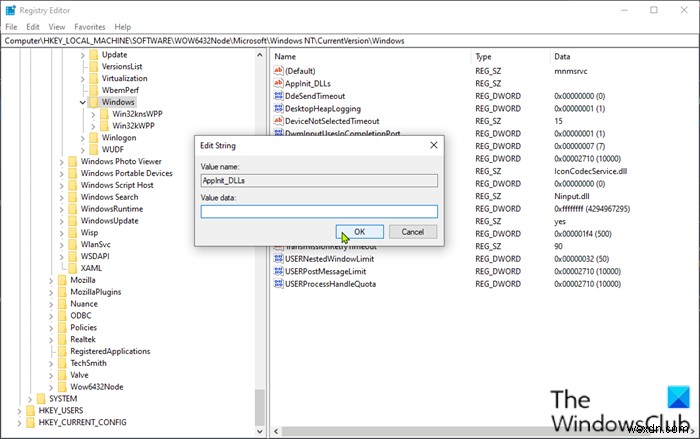
このページのステータスエラーに直面した場合 コード0xc0000006 問題が発生した場合は、以下に示す推奨ソリューションを試すことができます。これは、値を変更することです。 AppInit_DLLの 問題を解決します。次の手順を実行します:
これはレジストリ操作であるため、必要な予防措置として、レジストリをバックアップするか、システムの復元ポイントを作成することをお勧めします。完了したら、次のように進めることができます:
- Windowsキー+Rを押して、[実行]ダイアログを呼び出します。
- [実行]ダイアログボックスで、「 regedit」と入力します Enterキーを押してレジストリエディタを開きます。
- 以下のレジストリキーパスに移動またはジャンプします:
Computer\HKEY_LOCAL_MACHINE\SOFTWARE\WOW6432Node\Microsoft\Windows NT\CurrentVersion\Windows
- 次に、右側で、 AppInit_DLLsをダブルクリックします。 プロパティを編集するためのレジストリキー。
- [文字列の編集]ウィンドウで、値データを残します フィールドは空白です。
- [ OK]をクリックします 変更を保存します。
- これで、レジストリエディタウィンドウを閉じることができます。
- コンピュータを再起動して、変更を有効にします。
コンピュータを再起動した後、コンピュータでスクリプトを実行します。問題を解決する必要があります。
WindowsのAppInit_DLLs
AppInit_DLLsは、DLLの任意のリストをシステム上の各ユーザーモードプロセスにロードできるようにするメカニズムです。
レジストリのこのキーの下に格納されている値によって、AppInit_DLLsインフラストラクチャの動作が決まります。
HKEY_LOCAL_MACHINE\SOFTWARE\Microsoft\Windows NT\CurrentVersion\Windows
次の表で、これらのレジストリ値について説明します。
| 値 | 説明 | サンプル値 |
|---|---|---|
| LoadAppInit_DLLs(REG_DWORD)$ {REMOVE} $ | AppInit_DLLsをグローバルに有効または無効にします。${REMOVE}$ | 0x0 –AppInit_DLLsは無効になっています。 |
| 0x1 –AppInit_DLLが有効になっています。 | ||
| AppInit_DLLs(REG_SZ) | ロードするDLLのスペースまたはカンマ区切りのリスト。 DLLへの完全なパスは、短縮名を使用して指定する必要があります。 | C:\ PROGRA〜1 \ WID288〜1 \ MICROS〜1.DLL |
| RequireSignedAppInit_DLLs(REG_DWORD)$ {REMOVE} $ | コード署名されたDLLのみをロードします。${REMOVE}$ | 0x0 –任意のDLLをロードします。 |
| 0x1 –コード署名されたDLLのみをロードします。 |
WindowsのAppInitDLL機能により、新しいコード署名要件が追加されます。
これにより、システムの信頼性とパフォーマンスが向上するだけでなく、ソフトウェアの出所の可視性も向上します。
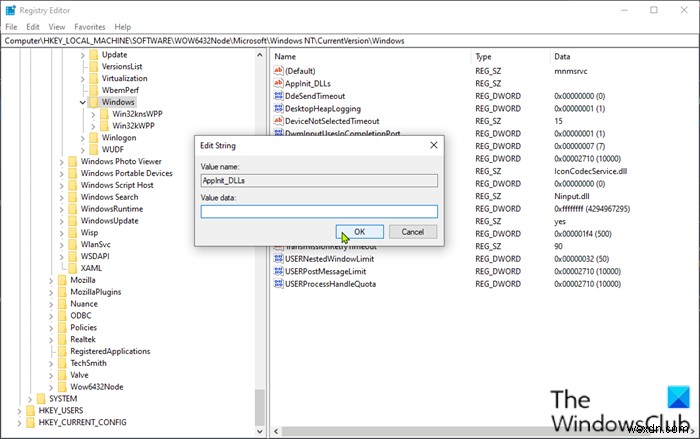
-
修正:WindowsUpdateエラーコード80070308
すべてのWindowsUpdateエラーコードに名前を付けるには、ページ全体に名前を付ける必要があります。名前を1つずつ付けるだけで、どちらかを解決する方法は大きく異なります。 Windows Updateのエラーコードに関する最大の問題は、さまざまなシナリオでさまざまな原因が原因でエラーが発生し、どちらが状況に当てはまるかわからないことです。 エラーコード80070308については、いくつかの実用的な解決策を集めて記事にまとめ、問題を簡単に解決できることを示しています。さまざまな方法で記事全体に従うようにしてください。 解決策1:システムの復元を使用する この方法は最後の手段のように
-
エラー コード 0xc0000409 (Windows 10)
Windows 10 には 10 億人以上のユーザーがいます。ただし、残念ながら、すべての Windows ユーザーがオペレーティング システムの使用時にエラーのない経験をしているわけではありません。この記事では、Windows の典型的なバグとエラーをかなり取り上げてきましたが、今日は別のバグに注目します。 本日は、Windows 10 でエラー 0xc0000409 を修正する方法を検討しています。 .エラーの原因を説明し、それを修正するために試すことができるいくつかの方法を詳しく説明するために最善を尽くします.最後に、同様の問題を防ぎ、Windows PC を高速かつスムーズに実行し
